
Методическое пособие 799
.pdf
Компоненты системы охлаждения используются для передачи хладагента по охлаждающим каналам. Существует восемь типов компонентов системы охлаждения: отражательная перегородка, каскадное водное соединение, соединитель, труба теплообменника, уплотнительное кольцо, загрушка трубы, притертая пробка и спиральный стержень.
Выберите на ленте вкладку "Сборка пресс-формы" панель "Сборка пресс-формы" команда "Компоненты системы охлаждения"  .
.
Инструмент "Цилиндрическое ребро" активен. Выберите цилиндрическое ребро в графическом окне, как показано на рис. 6.32. Нажмите кнопку
"Применить" в диалоговом окне "Компоненты системы охлаждения".
Нажмите кнопку "ОК", чтобы подтвердить имена, указанные по умолчанию в диалоговом окне "Именование файлов". Повторите эти шаги, чтобы добавить компонент системы охлаждения к выходу каждого из трех оставшихся охлаждающих каналов, как показано на рис 6.33.
Рис. 6.32. Вставка компонента системы охлаждения
Рис. 6.33. Результат вставки 4-х компонентов системы охлаждения
151
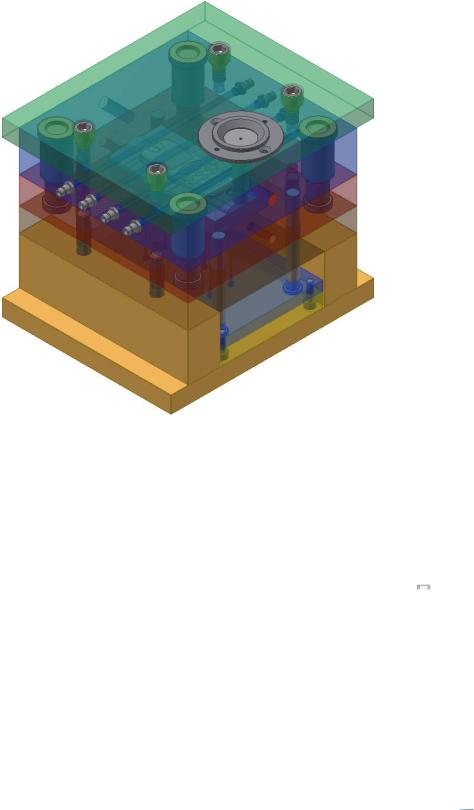
Проделайте туже последовательность действий, чтобы вставить компоненты системы охлаждения на выходах охлаждающих каналов (рис. 6.34).
Рис. 6.34. Вставка выходных компонентов охлаждающих каналов
6.4. Подготовка конструкторской и рабочей документации
Autodesk Inventor позволяет автоматически сгенерировать чертежи проекта пресс-формы, содержащие основные виды, размеры, спецификации деталей, номера позиций и таблицы отверстий.
На панели быстрого доступа нажмите кнопку "Сохранить"  . В диалоговом окне "Сохранить" нажмите кнопку "ОК", чтобы сохранить сборку с зависимыми файлами.
. В диалоговом окне "Сохранить" нажмите кнопку "ОК", чтобы сохранить сборку с зависимыми файлами.
Выберите на ленте вкладку "Сборка пресс-формы" панель "2D чер-
теж" команда "2D чертеж"  .
.
Вдиалоговом окне "2D чертеж" перечислены все доступные чертежи, которые можно создать для конкретного проекта пресс-формы. Можно выделить необходимые чертежи при помощи меню "Список чертежей" (рис 6.35). Группы в "Списке чертежей" можно изменять при помощи диалого-
вого окне "Фильтр чертежа".
Вдиалоговом окне "2D чертеж" щелкните "Фильтр чертежа"  . В этом окне можно добавлять и удалять группы, а также настраивать существующие группы (рис. 6.36). Нажмите кнопку "Отмена" в диалоговом окне
. В этом окне можно добавлять и удалять группы, а также настраивать существующие группы (рис. 6.36). Нажмите кнопку "Отмена" в диалоговом окне
"Фильтр чертежа".
152

Рис. 6.35. Список чертежей, которые возможно сгенерировать для пресс-формы
Рис. 6.36. Настройка команды "Фильтр чертежа"
Можно генерировать чертежи из любого файла проекта пресс-формы. В данной лабораторной работе мы создадим чертежи общего проекта прессформы, пуансона и матрицы. Для этого в диалоговом окне "2D чертеж" отметим "галочкой" следующие компоненты (рисунок 6.37):
-Проектирование пресс-формы телефона.iam
-Проектирование пресс-формы телефона_Mobile TopComplete_CR_1:1
-Проектирование пресс-формы телефона_Mobile Top_CV_1:1.
Щелкните в столбце "Шаблон" строку Проектирование пресс-формы телефона.iam. В диалоговом окне "Выбор шаблона" выберите вкладку "Метрический". Убедитесь в том, что шаблоны IDW и DWG доступны для
153
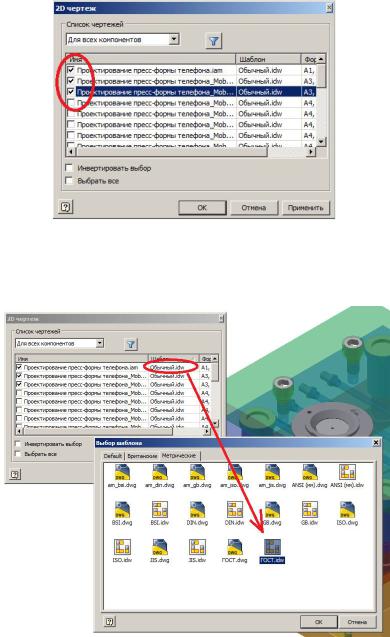
чертежей. Выберите файл "ГОСТ.idw" и нажмите кнопку "ОК" (рис. 6.38). Измените шаблон для двух других компонентов.
В столбце "Формат листа" щелкните строку Проектирование прессформы телефона.iam и выберите параметр "Автокомпоновка" (рис. 6.39).
Откроется диалоговое окно "Автонастройка чертежа" (рис. 6.40). Установите в окне следующие значения: размер листа = А1, масштаб = Авто.
Нажмите кнопку "ОК".
Рис. 6.37. Выбор компонентов для формирования чертежей
Рис. 6.38. Настройка шаблона чертежа
154

Рис. 6.39. Настройка формата листа
Рис. 6.40. Диалоговое окно "Автонастройка чертежа"
Для компонента Проектирование пресс-формы телефона_Mobile TopComplete_CR_1:1 щелкните в столбце "Формат листа" и выберите параметр "А2, 4 вида". Тоже самое значение установите для компонента Проек-
тирование пресс-формы телефона_Mobile Top_CV_1:1.
Нажмите кнопку "ОК" в диалоговом окне "2D чертеж".
Нажмите кнопку "ОК" в диалоговом окне "Именование файлов", чтобы подтвердить параметры, указанные по умолчанию, и создать чертежи.
Autodesk Inventor сгенерирует рабочие и сборочные чертежи для выбранных компонентов (рис. 6.41 и 6.42).
155

Рис. 6.41. Рабочие чертежи пуансона и матрицы
Рис. 6.42. Сборочный чертеж пресс-формы
Вопросы для контроля
1.Как создается питатель?
2.Как выбирается типовой проект пресс-формы?
3.Как проектируется литниковая система?
4.Для чего нужна система охлаждения пресс-формы?
5.Как настраиваются компоненты системы охлаждения?
6.Поясните настройку параметров рабочих и сборочных чертежей отдельных компонентов пресс-формы.
156
БИБЛИОГРАФИЧЕСКИЙ СПИСОК
1.Поллок, Джон. JavaScript. Руководство разработчика / Джон Поллок. СПб.: Питер, 2011. 544 с.
2.Современный учебник Javascript. [В Интернете] https://learn.javascript.ru/.
3.Интернет ресурс: Inventor HSM и HSMWorks CAM Форумы Autodesk.
[В Интернете] http://forums.autodesk.com/t5/inventor-hsm-hsmworks-cam/ct- p/213.
4.Интернет ресурс: Welcome to the official STEP-NC page. [В
Интернете] http://www.step-nc.org/frames/start_frames.htm.
5.Интернет ресурс: http://www.autodesk.ru/
157
Учебное издание
Кузовкин Алексей Викторович Золототрубова Юлия Сергеевна
ТЕХНОЛОГИЧНОСТЬ КОНСТРУКЦИЙ: ЛАБОРАТОРНЫЙ ПРАКТИКУМ
В авторской редакции
Подписано к изданию 25.10.2017. Объем данных 15,6 Мб.
ФГБОУ ВО «Воронежский государственный технический университет»
394026 Воронеж, Московский просп., 14
158
